四年级上册信息技术课件-第二单元 第2课 网络浏览器的小管家 辽师大版(共15张PPT)
文档属性
| 名称 | 四年级上册信息技术课件-第二单元 第2课 网络浏览器的小管家 辽师大版(共15张PPT) | 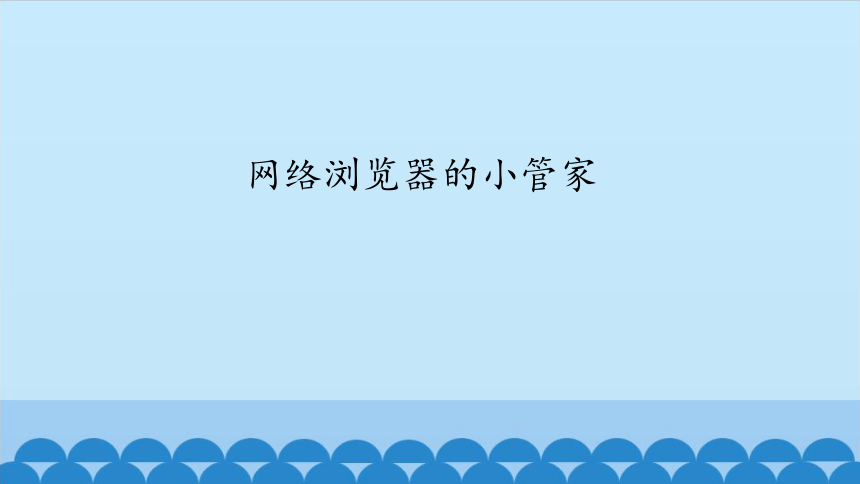 | |
| 格式 | pptx | ||
| 文件大小 | 2.8MB | ||
| 资源类型 | 教案 | ||
| 版本资源 | 其它版本 | ||
| 科目 | 信息技术(信息科技) | ||
| 更新时间 | 2020-12-23 20:04:36 | ||
图片预览
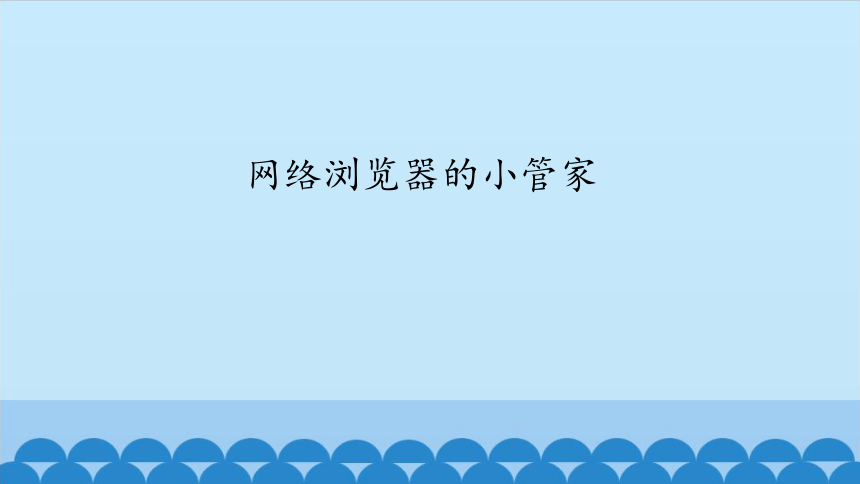
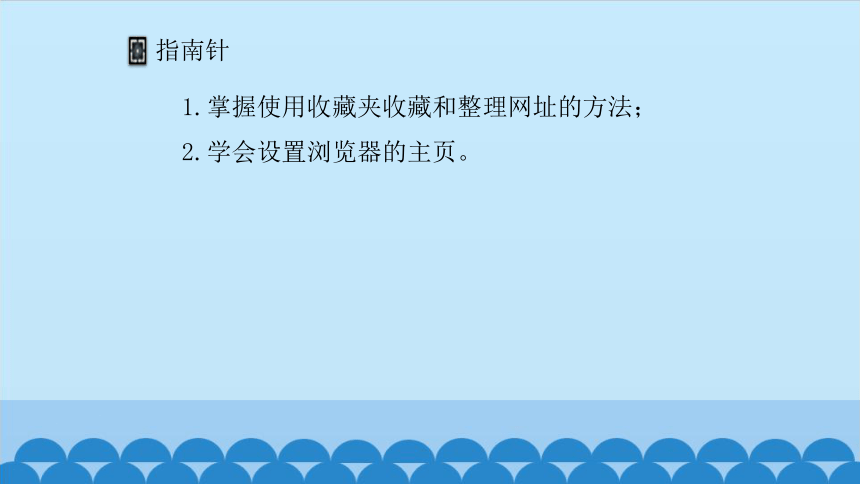
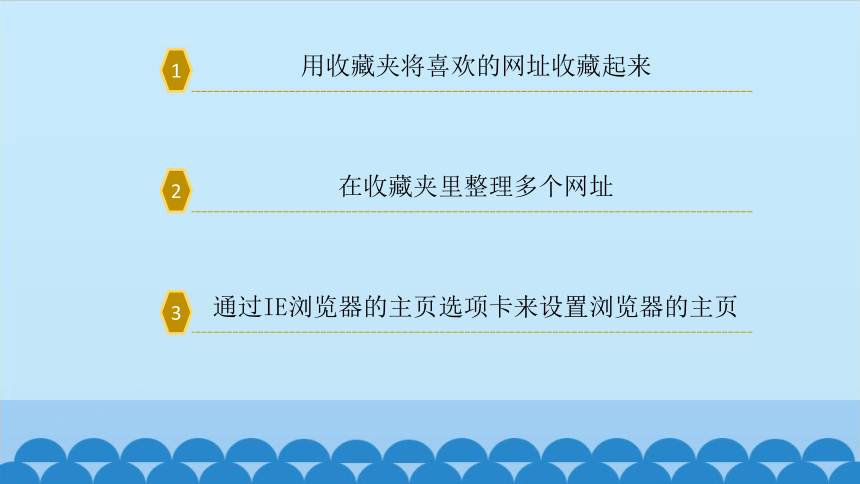
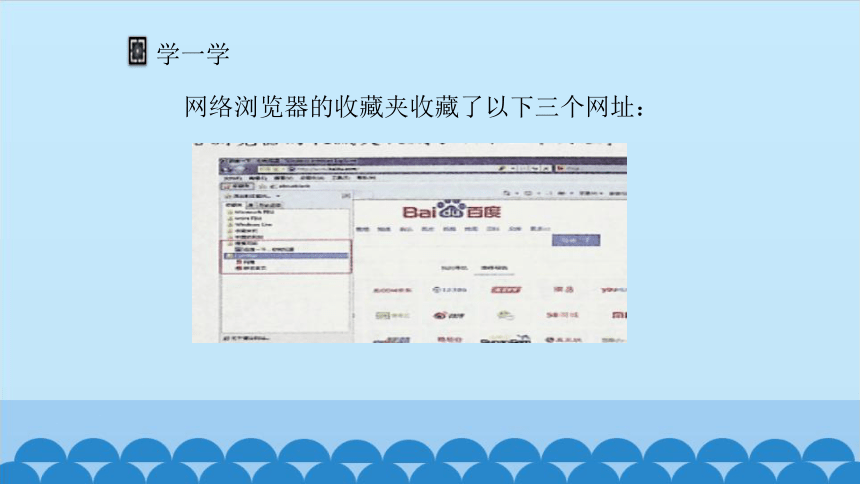
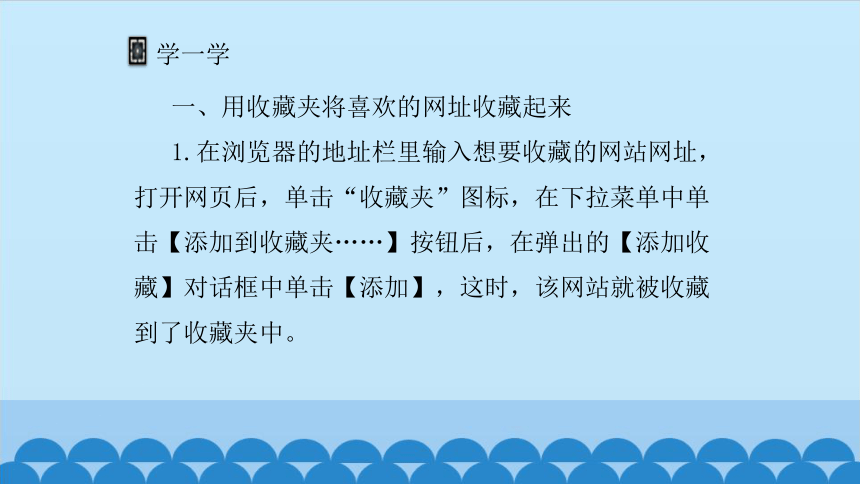
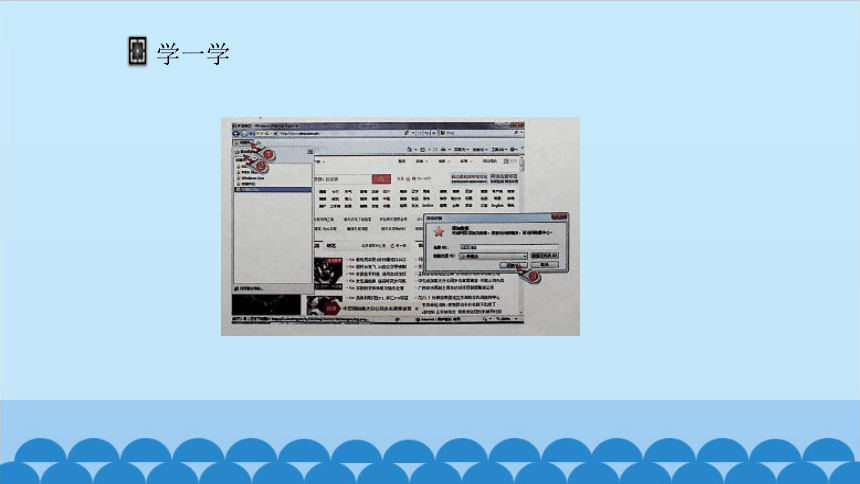
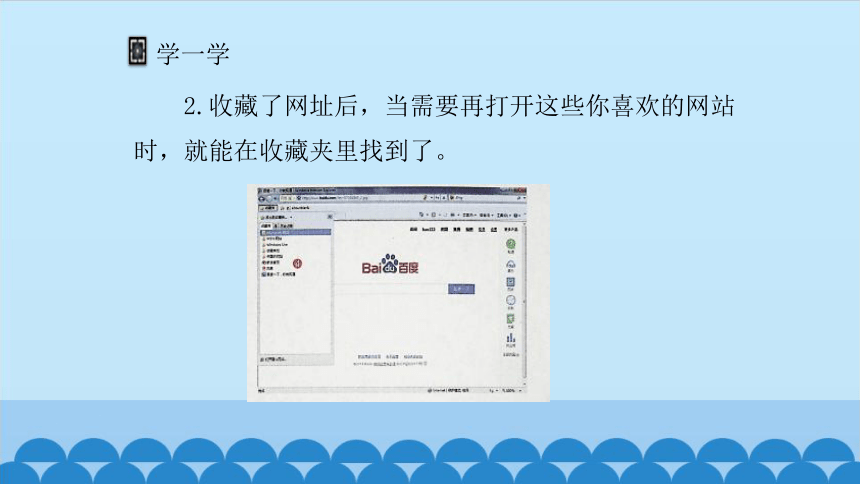
文档简介
网络浏览器的小管家?
指南针
1.掌握使用收藏夹收藏和整理网址的方法;
2.学会设置浏览器的主页。
1
用收藏夹将喜欢的网址收藏起来
2
在收藏夹里整理多个网址
3
通过IE浏览器的主页选项卡来设置浏览器的主页
学一学
网络浏览器的收藏夹收藏了以下三个网址:
?
?
?
?
?
?
学一学
一、用收藏夹将喜欢的网址收藏起来
1.在浏览器的地址栏里输入想要收藏的网站网址,打开网页后,单击“收藏夹”图标,在下拉菜单中单击【添加到收藏夹……】按钮后,在弹出的【添加收藏】对话框中单击【添加】,这时,该网站就被收藏到了收藏夹中。
?
学一学
学一学
2.收藏了网址后,当需要再打开这些你喜欢的网站时,就能在收藏夹里找到了。
?
?
练一练
二、在收藏夹里整理多个网址
1.单击【添加到收藏夹…】后面的下拉箭头,在下拉菜单中,选择【整理收藏夹…】,弹出【整理收藏夹】对话框点击【新建文件夹】。
?
?
?
学一学
2.新建“搜索网站”和“门户网站”两个文件夹。
?
?
?
学一学
3.将已经收藏的网址,按类别拖拽到相应的文件夹中。
?
?
?
学一学
4.网址已经收藏并整理好了。
?
?
?
?
学一学
三、通过创建IE浏览器的主页选项卡来设置浏览器的主页
一打开IE浏览器,页面就能自动进入一个网站,这个页面就叫作“浏览器主页”。现在,我们就来将浏览器主页设置成一个我们喜欢的网站主页。
学一学
1.打开一个我们喜欢的网站(如新浪网),单击IE浏览器【工具】菜单中的【Internet选项】。
学一学
2.在弹出的【Internet选项】对话框中,单击【常规】选项卡中的【使用当前页】,再单击【确定】,浏览器的主页就设置完成了。
?
谢 谢
指南针
1.掌握使用收藏夹收藏和整理网址的方法;
2.学会设置浏览器的主页。
1
用收藏夹将喜欢的网址收藏起来
2
在收藏夹里整理多个网址
3
通过IE浏览器的主页选项卡来设置浏览器的主页
学一学
网络浏览器的收藏夹收藏了以下三个网址:
?
?
?
?
?
?
学一学
一、用收藏夹将喜欢的网址收藏起来
1.在浏览器的地址栏里输入想要收藏的网站网址,打开网页后,单击“收藏夹”图标,在下拉菜单中单击【添加到收藏夹……】按钮后,在弹出的【添加收藏】对话框中单击【添加】,这时,该网站就被收藏到了收藏夹中。
?
学一学
学一学
2.收藏了网址后,当需要再打开这些你喜欢的网站时,就能在收藏夹里找到了。
?
?
练一练
二、在收藏夹里整理多个网址
1.单击【添加到收藏夹…】后面的下拉箭头,在下拉菜单中,选择【整理收藏夹…】,弹出【整理收藏夹】对话框点击【新建文件夹】。
?
?
?
学一学
2.新建“搜索网站”和“门户网站”两个文件夹。
?
?
?
学一学
3.将已经收藏的网址,按类别拖拽到相应的文件夹中。
?
?
?
学一学
4.网址已经收藏并整理好了。
?
?
?
?
学一学
三、通过创建IE浏览器的主页选项卡来设置浏览器的主页
一打开IE浏览器,页面就能自动进入一个网站,这个页面就叫作“浏览器主页”。现在,我们就来将浏览器主页设置成一个我们喜欢的网站主页。
学一学
1.打开一个我们喜欢的网站(如新浪网),单击IE浏览器【工具】菜单中的【Internet选项】。
学一学
2.在弹出的【Internet选项】对话框中,单击【常规】选项卡中的【使用当前页】,再单击【确定】,浏览器的主页就设置完成了。
?
谢 谢
同课章节目录
